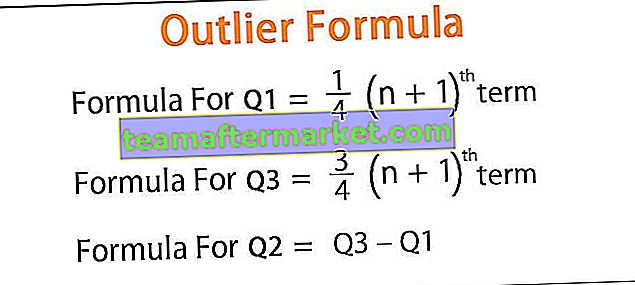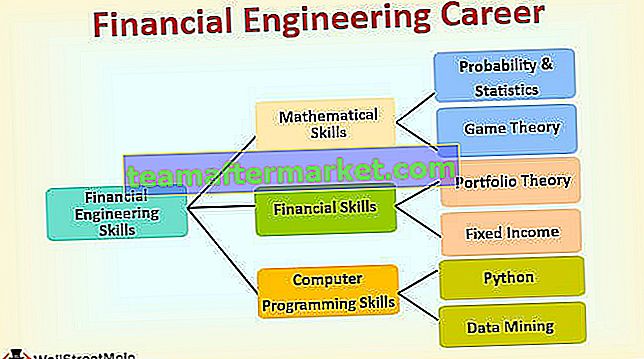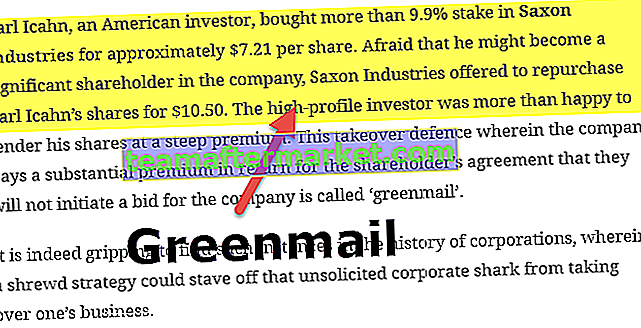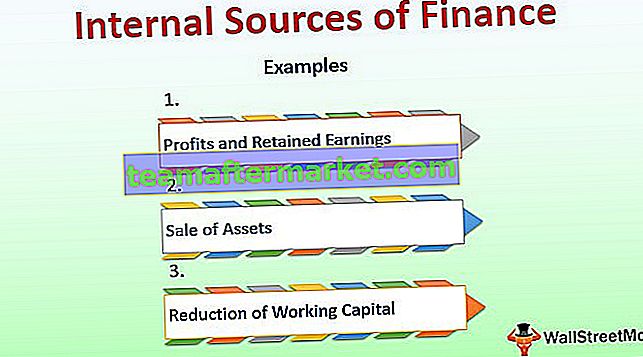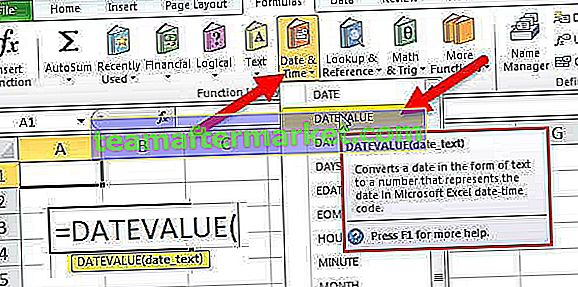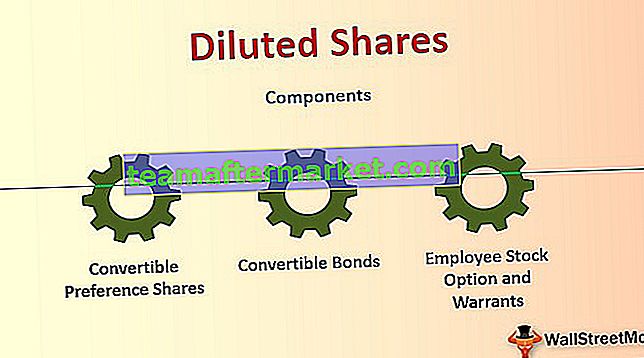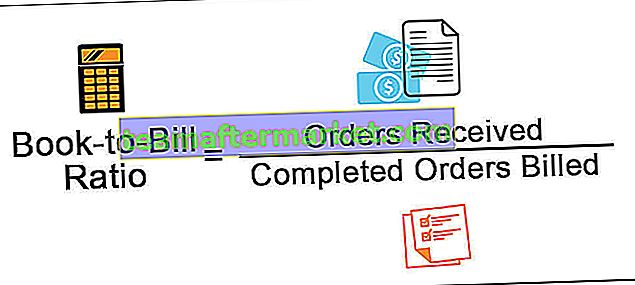Multiplicera i Excel-formel (med exempel)
I specifikt finns det ingen Excel-funktion multiplicera funktion i excel men du kan utföra multiplicera operationen med hjälp av asterisk symbol (*), PRODUCT funktion och SUMPRODUCT funktion för att få multiplikation.
Genom att använda denna formel kan du utföra en specifik uppsättning beräkningar i en cell, kolumn eller rad.
Du kan ladda ner denna Excel-mall för multiplicera här - Multiplicera Excel-mallExempel nr 1 - Multiplicera siffror i Excel
I det här exemplet utför vi multiplikationen med asterisk-symbolen (*). Låt oss överväga en datamängd som innehåller uppsättningen siffror i kolumn 1 och 2 namngiven under kolumn 1 och nummer 2 som visas i nedanstående tabell.

Använd sedan formeln (*) för att utföra multiplikation i kolumner

då får du utdata i produktkolumnen som visas i nedanstående tabell.

Exempel # 2 - Multiplicera rader i Excel
Du kan helt enkelt utföra multiplikationsåtgärden i rader också med hjälp av asterisk-symbolen (*). Låt oss överväga nedanstående datauppsättning med data i de två raderna som visas i nedanstående tabell.

Tillämpa formeln = G3 * G4

För att få utdata i produktkolumnen.

Exempel # 3 - Multiplicera nummer med hjälp av Excel PRODUCT Formula
I det här exemplet använder vi produktformeln istället för asterisk-symbolen (*). Du kan ge listan över siffror till produktfunktionen för att utföra multiplikationen.

Låt oss överväga nedanstående data och tillämpa produktformeln = PRODUKT (A26, B26) på den.

Och för att få utdata i produktkolumnen som visas i nedanstående tabell.

Exempel # 4 - Multiplicera och summa med hjälp av Excel SUMPRODUCT-funktion
Om du vill multiplicera två kolumner eller rader med siffror och sedan vill summera resultaten av enskilda beräkningar kan du SUMPRODUCT Formula i Excel för att multiplicera celler och summera produkter.
antar att du har priser och kvantitetsdata som visas i tabellen nedan och att du vill beräkna det totala försäljningsvärdet. I det här fallet måste du multiplicera varje pris med antal. para individuellt och summera delsummorna.

Men här använder vi SUMPRODUCT-funktionen = SUMPRODUCT (G15: G34, H15: H34)

För att uppnå detta.

Exempel # 5 - Multiplicera procent i Excel
Du kan också utföra multiplikationsåtgärden i procent.
Här är några exempel som följer för att multiplicera procentsatsen med siffran.

Här får vi resultatet i procent med ett tal.

Saker att komma ihåg
- Det finns ingen universell multiplikationsformel i Excel men du kan utföra multipliceringsåtgärden med hjälp av asterisk-symbolen (*), PRODUKT-formel och SUMPRODUCT-formel.